Comment lancer des applications instantanément avec Wox sous Windows

Découvrez comment utiliser Wox pour lancer vos applications, exécuter des commandes et plus encore, instantanément.

Les gestionnaires de packages peuvent faciliter l'installation et la configuration d'applications sous Windows. Comme apt-get , Homebrew ou yum sous Linux et macOS, vous pouvez utiliser Chocolatey ou Windows Package Manager (winget) sur Windows 10 et 11.
L'article suivant abordera Chocolatey et Winget en détail, vous aidant à décider quelle option vous convient le mieux !
Qu’est-ce que le chocolaté ?
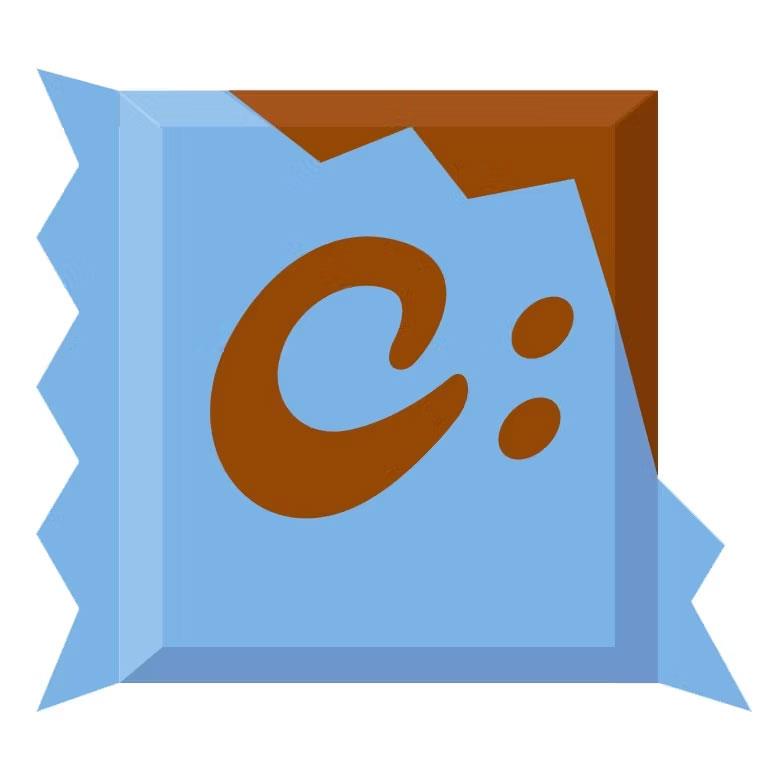
Icône chocolatée
Chocolatey est le gestionnaire de packages open source le plus populaire de l'écosystème Microsoft Windows. En tant que logiciel tiers, il excelle en tant qu'outil qui installe automatiquement le bon logiciel sur le PC de manière simple, rapide et rentable.
Les développeurs de logiciels utilisent également souvent Chocolatey pour télécharger rapidement les dépendances nécessaires sans perdre de temps sur des processus d'installation compliqués avec des outils tiers individuels sur des environnements Windows complexes. Vous pouvez configurer et utiliser Chocolatey via la ligne de commande Windows ou PowerShell .
Qu'est-ce que le Gestionnaire de packages Windows (winget) ?
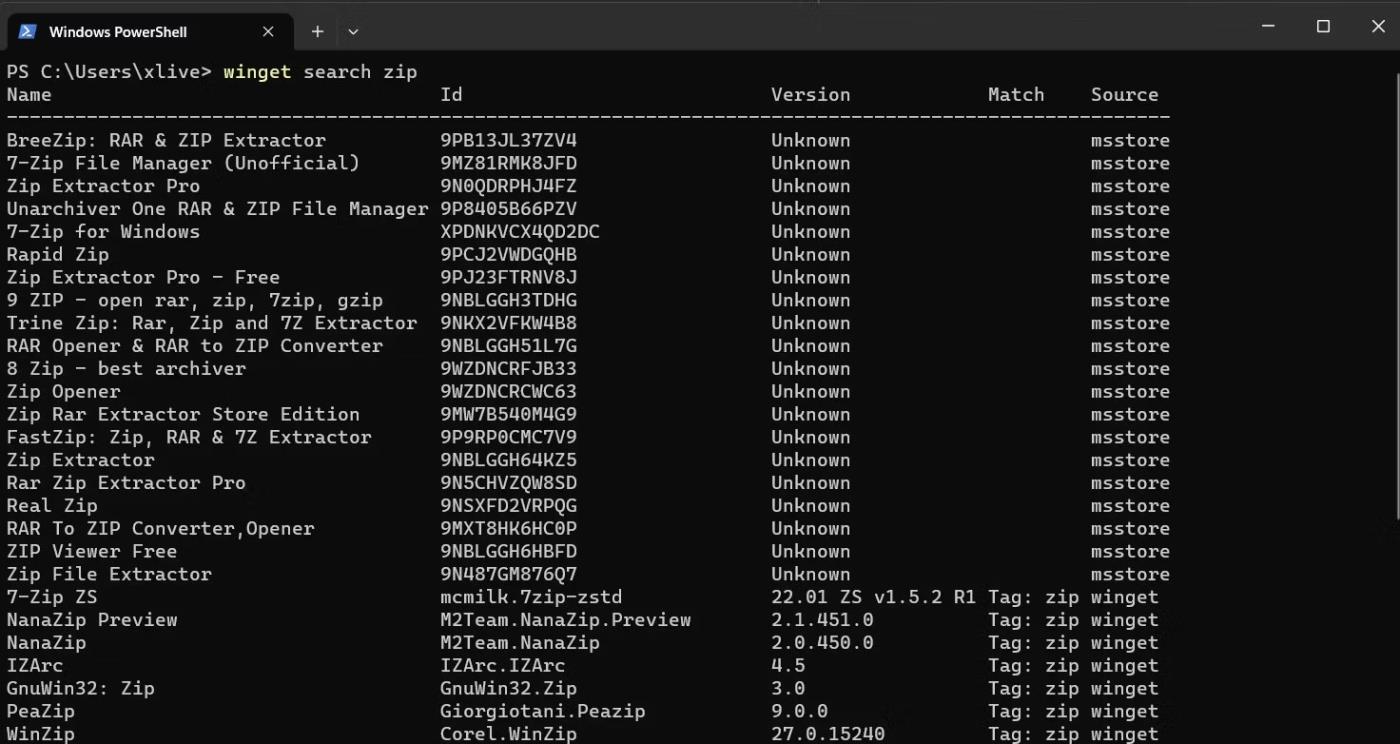
Rechercher des fichiers Zip
Microsoft fournit aux utilisateurs un gestionnaire de packages appelé Windows Package Manager ou Winget. Winget est un gestionnaire de packages d'outils de ligne de commande open source introduit en 2020 avec Windows 10. Il permet aux utilisateurs de Windows d'accéder à une large sélection d'applications installables.
Microsoft a veillé à ce que Windows Package Manager soit open source et accessible sur GitHub, tout comme d'autres gestionnaires de packages populaires (Yarn, NPM, Chocolatey). Windows Package Manager a été lancé avec Windows 10 comme alternative à Chocolatey, un puissant gestionnaire de packages open source tiers utilisé par la communauté Windows.
Reportez-vous aux instructions détaillées de Quantrimang.com sur la façon d'utiliser Winget sous Windows .
Dois-je utiliser Chocolatey ou Winget ?
Chocolatey existe depuis plus d'une décennie et est largement utilisé par les utilisateurs de Windows. D'un autre côté, Winget n'est sorti qu'en 2020, il n'a donc pas une large clientèle et n'est pas aussi familier aux utilisateurs de Windows que ses concurrents.
Le gestionnaire de packages Windows est relativement nouveau, mais constitue une alternative à Chocolatey qui mérite d'être considérée.
1. Quelle option offre les meilleures fonctionnalités ?
Chocolatey propose 3 produits principaux : Chocolatey for Business, Pro Edition et Open Source.
Chocolatey for Business s'adresse aux entreprises qui souhaitent intégrer un gestionnaire de packages automatisé dans leurs flux de travail DevOps et gérer plusieurs environnements Windows de manière transparente. Les utilisateurs professionnels peuvent utiliser Chocolatey pour automatiser le cycle de vie de leurs logiciels Windows. Ces licences commerciales spéciales sont disponibles pour les utilisateurs professionnels et offrent de nombreuses fonctionnalités importantes.
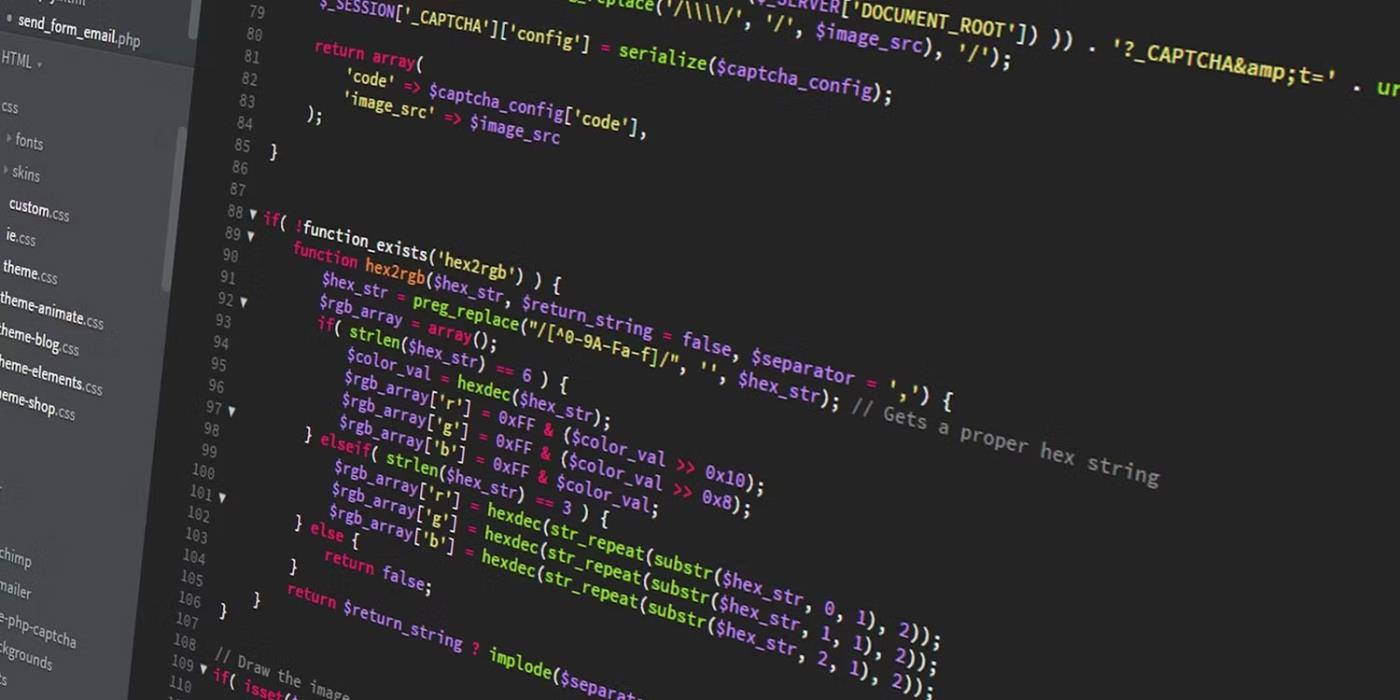
La version Open Source de Chocolatey utilise le plus grand registre de packages Windows et regroupe toutes vos dépendances de déploiement dans un seul fichier compilé. Il s'agit de l'option préférée des utilisateurs Windows réguliers qui souhaitent automatiser la gestion des applications.
Si vous êtes un utilisateur individuel mais souhaitez une expérience plus premium, vous pouvez passer à Chocolatey Pro Edition pour bénéficier de fonctionnalités supplémentaires telles que la fiabilité et la protection contre les logiciels malveillants.
Quelle que soit la version de Chocolatey que vous avez choisie, vous pouvez créer de nouveaux packages, utiliser des packages existants et intégrer Chocolatey à une variété d'outils d'infrastructure.
En revanche, Winget est assez simple. Vous pouvez créer ou télécharger de nouveaux packages dans le manifeste YAML, télécharger des applications à partir du référentiel Windows et les configurer comme bon vous semble. De plus, Winget est également disponible pour les développeurs indépendants et les éditeurs de logiciels.
Comme Winget, la version open source de Chocolatey vous permet de télécharger des applications à partir du registre, de mettre à niveau les applications vers les dernières versions et de les configurer via la ligne de commande. Chocolatey offre davantage de fonctionnalités pour répondre à sa clientèle diversifiée, tandis que Winget se concentre sur la simplification de l'installation du logiciel pour les utilisateurs réguliers.
2. Lequel est le plus cher ?
Comme mentionné précédemment, Windows Package Manager est un outil open source gratuit sur Windows 10 et 11.
La version Open Source de Chocolatey est également gratuite, mais Chocolatey for Business (C4B) et Chocolatey Pro sont payants. Chocolatey n'autorise pas les organisations à utiliser Chocolatey Pro, les entreprises devront donc utiliser la version open source ou acheter C4B.
3. Lequel propose le plus d’options logicielles ?
Chocolatey héberge le plus grand registre de logiciels Windows avec plus de 9 500 packages gérés par la communauté via le référentiel de packages communautaires Chocolatey. Google Chrome, Adobe Reader, Notepad++ et Microsoft Teams sont tous facilement accessibles via Chocolatey.
Le référentiel communautaire Windows Package Manager de Microsoft ne contient pas autant de packages que celui de Chocolatey, mais il prend en charge des logiciels largement utilisés tels que 7-Zip, Google Chrome et autres.
4. Qu’est-ce qui est le plus facile à utiliser ?
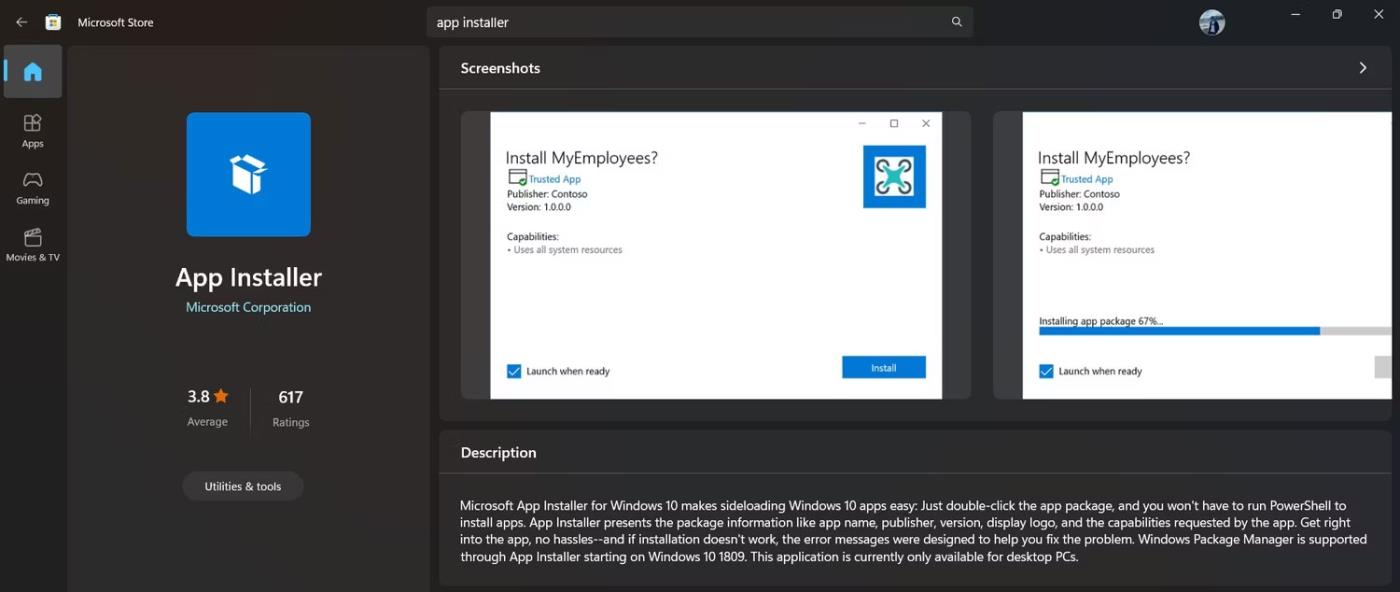
Installez l'application sur Windows 11
En termes de convivialité, il n'est pas facile de déterminer le gagnant ou le perdant entre Winget et Chocolatey. Windows Package Manager s'installe facilement via le Microsoft Store (préinstallé sur certaines versions de Windows 11). Pour commencer, vous pouvez lancer le terminal et entrer la commande winget appropriée.
Avec Chocolatey, vous devez le télécharger via PowerShell en modifiant certaines politiques d'exécution. Si vous souhaitez éviter d'utiliser l'interface de ligne de commande lors de l'utilisation de Chocolatey, vous pouvez bénéficier de l'interface graphique de Chocolatey. Il s'agit d'une application facile à utiliser qui vous permet de visualiser les packages Chocolatey disponibles et de les installer directement via l'interface graphique.
5. Lequel bénéficie du meilleur soutien communautaire ?
Depuis que Chocolatey existe depuis plus d’une décennie, sa communauté est plus grande. La documentation officielle de Chocolatey facilite également la prise en main du gestionnaire de paquets.
En revanche, la communauté Windows Package Manager est quelque peu limitée et la documentation de Microsoft n'est pas facile à comprendre pour les débutants.
Conclure
Chocolatey est très puissant et s'adresse à un large éventail de clients Windows, tandis que Winget convient mieux aux utilisateurs occasionnels qui souhaitent simplifier l'installation d'applications sous Windows. Chocolatey bénéficie d'un meilleur support communautaire, d'un plus grand nombre de logiciels et de fonctionnalités plutôt intéressantes qui peuvent faire passer le développement de logiciels à un niveau supérieur.
Si vous êtes un utilisateur professionnel ou si vous souhaitez un gestionnaire de packages amélioré pour Windows, vous devez choisir la version professionnelle ou premium de Chocolatey. Pour les utilisateurs réguliers, la version open source de Chocolatey est suffisamment bonne pour installer facilement l'application sur un PC Windows.
Découvrez comment utiliser Wox pour lancer vos applications, exécuter des commandes et plus encore, instantanément.
Découvrez comment créer un cercle jaune autour du pointeur de la souris pour le mettre en surbrillance sur Windows 10. Suivez ces étapes faciles pour améliorer votre expérience utilisateur.
Découvrez pourquoi l
Sous Windows 11, configurez facilement des raccourcis pour accéder rapidement à des dossiers spéciaux dans votre menu Démarrer.
Découvrez comment résoudre l
Découvrez comment utiliser un disque dur externe avec un Chromebook pour transférer et stocker vos fichiers en toute sécurité. Suivez nos étapes pour un usage optimal.
Dans ce guide, vous apprendrez les étapes pour toujours utiliser une adresse MAC aléatoire pour votre adaptateur WiFi sous Windows 10. Optimisez votre sécurité en ligne!
Découvrez comment désinstaller Internet Explorer 11 sur Windows 10 pour optimiser l'espace de votre disque dur.
Découvrez comment utiliser Smart Defrag, un logiciel de défragmentation de disque dur gratuit et efficace, pour améliorer les performances de votre ordinateur.
Le moyen le plus simple de déverrouiller du contenu et de protéger tous les appareils avec un VPN crypté est de partager la connexion VPN via un point d








